Pasos para realizar una restauración del sistema en Windows 11

Si experimentas errores o bloqueos, sigue los pasos para una restauración del sistema en Windows 11 para regresar tu dispositivo a una versión anterior.
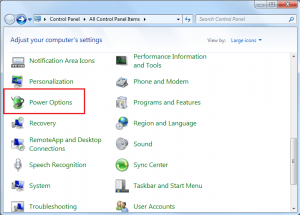
Contrariamente a la creencia popular, no siempre es necesario apagar su PC con Windows cada vez que deja su sistema desatendido durante largas horas. Si ha sido habitual apagar su sistema cada vez que tiene que ir a algún lugar, también puede intentar usar los modos Hibernar y Suspender.
¿Qué son los modos de suspensión e hibernación?
El modo de suspensión es un modo de ahorro de energía para su sistema. Por lo tanto, si su sistema se deja inactivo durante mucho tiempo, automáticamente entra en modo de suspensión para ahorrar energía. El modo de suspensión coloca su PC en modo de bajo consumo y guarda su actividad temporalmente en la RAM. En este modo, se suministra una pequeña cantidad de energía a la computadora para que la RAM siempre permanezca encendida. Por lo tanto, siempre que se utilice su computadora, la reanudará rápidamente desde donde la dejó.
Leer también: Mejor editor de látex
El modo de hibernación funciona de manera similar al modo de suspensión que ayuda a ahorrar energía y recursos. Guarda sus procesos en curso en el disco duro y apaga la máquina. Dado que los datos se guardan en el disco, no requiere energía continua. Por lo tanto, cada vez que coloque su sistema en modo de hibernación, guardará el estado de la computadora en su disco duro y apagará inmediatamente la PC. Cuando el usuario reinicia el sistema, todos los datos guardados se cargan en la RAM y los usuarios pueden continuar con su trabajo.
Con el modo de hibernación, podrá acceder a todos los archivos y programas tal como los dejó. Por ejemplo, si estaba escribiendo algo en el editor de texto o si estaba usando algún programa antes de la hibernación, puede reanudar su trabajo una vez que se active el sistema. La hibernación puede tardar más en reiniciarse, pero aún es menor que el tiempo de arranque inicial.
¿Por qué el sueño y la hibernación son beneficiosos?
Al usar una computadora de manera regular, es realmente inconveniente apagarla siempre. Porque, antes de apagar, tendrá que guardar su trabajo y cerrar todos los programas y la próxima vez que vuelva a usar la PC, tendrá que pasar por todo el proceso de arranque y reiniciar manualmente todos los programas o documentos que estaba usando.
Dormir e Hibernar por otro lado, guarde su sesión y le permita conservar energía, sin perder tiempo. Cuando presione el botón de encendido para iniciar el sistema, todo estará exactamente igual que antes.
Leer también: Alternativa de Tumblr
Cómo configurar la suspensión o la hibernación en su PC
Las nuevas computadoras portátiles basadas en Windows están preconfiguradas para entrar en modo de suspensión automáticamente cuando su sistema se queda inactivo y luego entra automáticamente en modo de hibernación. Sin embargo, puede personalizar estas funciones según su elección.
Para hacerlo, simplemente siga los pasos a continuación:
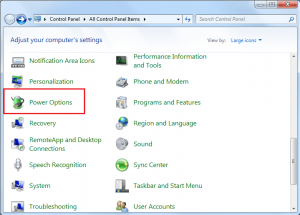
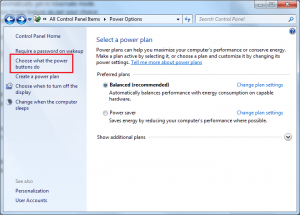
Cerrar la función ahora se está volviendo extraño porque al usar las opciones de suspensión e hibernación, obtendrá más comodidad al usar su sistema.
Leer también: Mejor lector de epub
Si experimentas errores o bloqueos, sigue los pasos para una restauración del sistema en Windows 11 para regresar tu dispositivo a una versión anterior.
Si estás buscando las mejores alternativas a Microsoft Office, aquí tienes 6 excelentes soluciones para comenzar.
Este tutorial te muestra cómo puedes crear un icono de acceso directo en el escritorio de Windows que abre un símbolo del sistema en una ubicación específica de la carpeta.
¿Es Start11 mejor que la barra de tareas de Windows? Echa un vistazo a algunas de las ventajas clave que Start11 tiene sobre la barra integrada de Windows.
Descubre varias maneras de solucionar una actualización de Windows dañada si tu máquina tiene problemas después de instalar una actualización reciente.
¿Estás luchando por descubrir cómo establecer un video como protector de pantalla en Windows 11? Revelamos cómo hacerlo utilizando un software gratuito que es ideal para múltiples formatos de archivos de video.
¿Te molesta la función Narrador en Windows 11? Aprende cómo deshabilitar la voz del narrador de múltiples maneras fáciles.
Mantener múltiples bandejas de entrada de correo electrónico puede ser complicado, especialmente si tienes correos importantes en ambos. Este artículo te mostrará cómo sincronizar Gmail con Microsoft Outlook en dispositivos PC y Mac de Apple.
Cómo habilitar o deshabilitar el sistema de archivos cifrados en Microsoft Windows. Descubre los diferentes métodos para Windows 11.
Te mostramos cómo resolver el error Windows no puede iniciar sesión porque no se puede cargar su perfil al conectar a una computadora a través de Escritorio Remoto.






